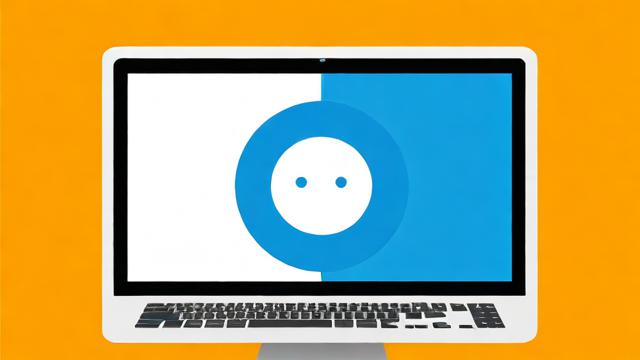如何在电脑上登录微信?
1、微信电脑客户端登录
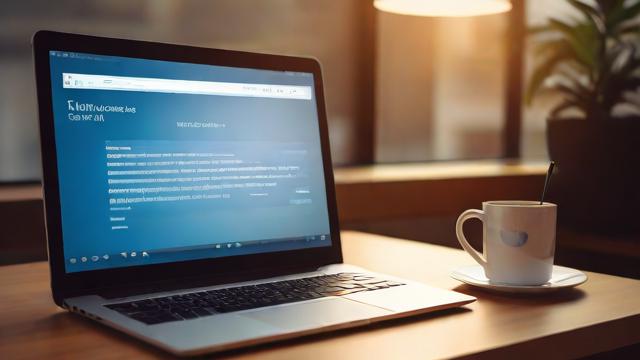
用户需在电脑上下载并安装微信电脑客户端,通过访问微信官方网站选择适合的版本进行下载,安装完成后,打开微信客户端并使用手机微信扫描二维码登录,确保账号安全。
2、网页版微信登录
通过浏览器访问微信官网,点击“网页版微信”入口,用手机微信扫描二维码即可实现登录,此方法适用于临时使用,消息同步显示方便查看和回复。
3、安卓模拟器登录
对于需要更多功能的用户,可使用BlueStacks或夜神模拟器等安卓模拟器,在模拟器中下载并安装微信,使用手机账号密码登录,适合运行小程序和游戏。
4、自动登录功能
用户可在手机微信扫码时选择“自动登录该设备”,勾选后无需每次扫码即可登录,此功能适用于私人电脑,但需注意关闭以保障账号安全。
5、多开微信方法

使用微信多开软件如金舟多聊或旺聊,通过多次扫码授权实现多账号管理,利用BAT文件或命令指示符也可创建多个微信进程,满足多账号需求。
6、直接账号密码登录
安装微信电脑版后,启动程序并点击“切换账号登录”,输入微信账号(手机号或邮箱)和密码,完成验证后即可直接登录,适用于紧急情况。
7、微信UWP版本登录
Windows 10及以上系统用户可通过Microsoft Store下载微信UWP版本,支持同时登录两个微信账号,但需注意系统配置要求。
以下是微信电脑登的相关问题FAQs:
1.如何在没有手机的情况下登录微信?
答:在没有手机的情况下,可以使用腾讯手游助手等安卓模拟器来登录微信,下载并安装腾讯手游助手,然后在模拟器中搜索并安装微信,安装完成后,打开微信并选择用微信号和密码登录,如果是常用电脑,可能只需完成拼图安全认证;如果是陌生电脑,则需要邀请好友辅助登录,需要注意的是,这种方法无法查看之前的聊天记录及未保存的群聊,仅适用于紧急联系和办公。
2.如何设置微信电脑版自动登录?

答:要设置微信电脑版自动登录,首先确保电脑和手机上都安装了最新版的微信,在手机上打开微信并扫码登录电脑端微信,此时不要急着点击登录,在手机界面上选择“自动登录该设备”选项,确认勾选后选择“确定登录”,之后,当再次使用这台电脑登录微信时,就不需要再扫码了,不过,这个功能建议只在个人私人电脑或专用电脑上使用,以确保账号安全,如果需要取消自动登录,可以在电脑端微信的设置中找到“自动登录”选项并将其关闭。
作者:豆面本文地址:https://www.jerry.net.cn/jdzx/13066.html发布于 2025-01-08 05:32:09
文章转载或复制请以超链接形式并注明出处杰瑞科技发展有限公司